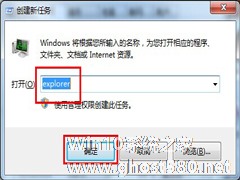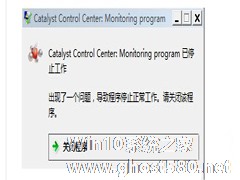-
Win7开机出现黑屏只剩下鼠标怎么办?
- 时间:2024-05-05 03:15:27
大家好,今天Win10系统之家小编给大家分享「Win7开机出现黑屏只剩下鼠标怎么办?」的知识,如果能碰巧解决你现在面临的问题,记得收藏本站或分享给你的好友们哟~,现在开始吧!
Win7系统由于各种各样的原因,经常会出现黑屏的现象,下面小编就给大家讲解一下Win7系统出现黑屏,但是仍然能够看得见鼠标的解决方法。
解决步骤:
1.按下键盘Ctrl+Alt+Del打开“任务管理器“如下图所示
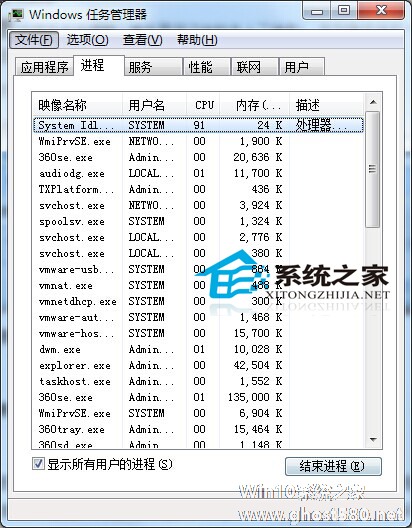
2.在打开的任务管理器,用鼠标点击左上角菜单“文件“ – ”新建任务“,在弹出的”创建新任务“对话框中输入”explorer“点确定。如下图所示
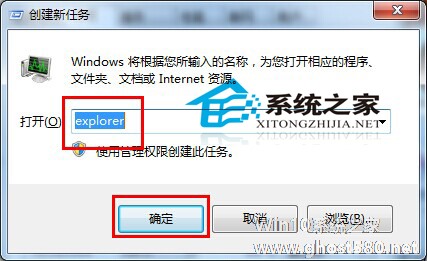
3.虽然桌面成功打开了,但是我们还需要后续操作彻底解决问题。使用快捷组合键win键+r键打开运行对话框,输入regedit回车确认。如下图所示
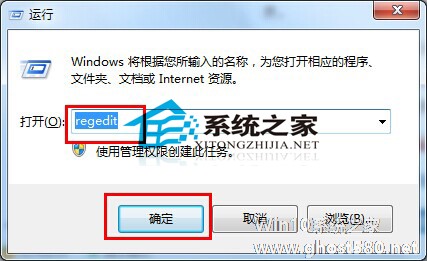
4.依次展开HKEY_Local_Machine\Software\Microsoft\Windows NT\CurrentVersion\Winlogon 如下图所示
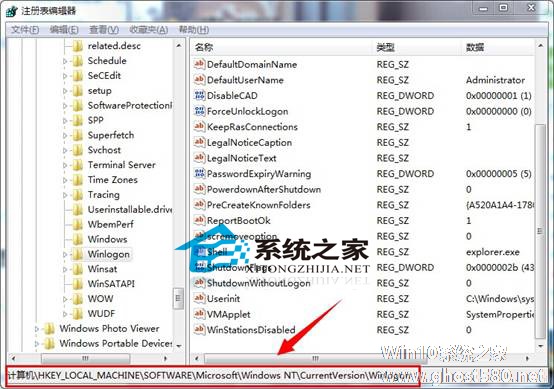
5.在屏幕右边列表中找到“shell“项,用鼠标点击打开,修改对话框”数字数据“为”explorer.exe“点击确定,关闭注册表,完成设置。如下图所示

做完上面的这些步骤之后,你就会发现黑屏的问题已经得到了解决。所以有遇到这种问题的用户,快使用这种方法试试吧。
以上就是关于「Win7开机出现黑屏只剩下鼠标怎么办?」的全部内容,本文讲解到这里啦,希望对大家有所帮助。如果你还想了解更多这方面的信息,记得收藏关注本站~
『本*文♀来源Win10系统之家,未经同意不得转载!』
相关文章
-
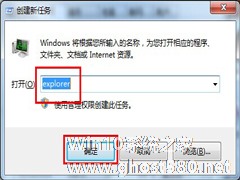
Win7系统由于各种各样的原因,经常会出现黑屏的现象,下面小编就给大家讲解一下Win7系统出现黑屏,但是仍然能够看得见鼠标的解决方法。
解决步骤:
1.按下键盘Ctrl+Alt+Del打开“任务管理器“如下图所示
2.在打开的任务管理器,用鼠标点击左上角菜单“文件“–”新建任务“,在弹出的”创建新任务“对话框中输入”explorer“点确定。如下图... -

常用电脑的用户应该对于故障并不陌生,总会因为各种问题导致系统无法正常运行,我们只需对症下药就可以轻松解决。近来有用户反馈Win7系统开机黑屏只有鼠标存在,这要如何处理?这个问题通常是系统中毒导致,在修复问题后请对电脑进行杀毒。下面小编就给大家介绍一下Win7系统开机黑屏仅有鼠标的处理方法。详细如下
1、使用组合快捷键,按下键盘Ctrl+Alt+Del打开“任务管理器“如下... -

Wn7旗舰版在没有激活的时候,会导致电脑黑屏,不过有些用户却发现自己已经确定将win7旗舰版激活了,但仍然会出现黑屏,即使是进入安全模式,也是黑屏。这个问题该怎么解决呢?
解决方法:
第一步:在系统启动后,利用快捷点启动任务管理器【Ctrl+Alt+Delete】,点击“启动任务管理器”(快捷键“Alt+t”)。
第二部:任务管理器出来后,点击“文... -
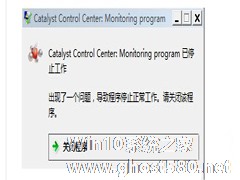
Win7开机出现catalyst control center提示怎么办?
使用Win7系统64位的用户最近有了新的烦恼,每次开机都会弹出一个窗口,提示“catalystcontrolcenter:monitoringprogram停止工作”,关闭后系统仍正常工作。该怎么办呢?跟小编一起分析分析问题的症结吧。
catalystcontrolcentre是AMD显卡驱动程序所带的控制面板,由于一些错误导致不能正常启动,我们可以通过以下方法来解决。<...